文章目錄
![]() 編輯人員資料
編輯人員資料
![]() 相關文章
相關文章
什麼是AVI格式
微軟已將 AVI(音訊視訊交錯檔案的常用縮寫)引入支援多個作業系統平台。此影片檔案格式用於透過網路和其他媒體共用音訊和影片檔案。全球用戶廣泛使用 AVI 來儲存他們的影片資料。
與任何其他影片檔案格式一樣,您可能會遇到播放 AVI 影片的問題。例如,您的 AVI影片播放時沒有聲音,或無論嘗試多少次都無法在任何媒體播放器上播放。
我如何知道我的 AVI檔案是否已損壞?
「我的 AVI 檔案檔案無法在媒體播放器上播放。我該怎麼辦?我該換個媒體播放器嗎?還是我的 AVI 檔案檔案損壞了?」這是人們對 AVI 檔案影片檔案最常見的疑問之一。那麼,如何辨識檔案是否損壞呢?以下是損壞的影片檔案的一些特徵:
- 遲緩、閃爍或不均勻影片。
- 您只能聽到音訊,但聽不到影片
- 您的影片出現在模糊的品質中
- 您的影片中沒有播放音訊或播放的音訊非常失真。
- 即使還有剩餘時間,影片也會停止播放
- 如果您的 AVI 檔案影片出現以下任何常見特徵,則表示您的影片檔案已損壞,無法播放。現在您需要找到解決方案,但在此之前,您需要了解原因
AVI 視訊損壞的一些常見原因
您的 AVI影片檔案可能會因下列某些原因而損壞:
- 您的硬碟含有壞扇區
- 由於突然斷電導致視訊停止
- 轉移您的影片時受到干擾。
- 惡意軟體或病毒正在攻擊您的影片。
- 儲存影片的儲存裝置可能已損壞。
我們知道,無論原因為何,你所需的 AVI 檔案影片檔案損壞是多麼令人沮喪。為了幫助你儲存擺脫丟失影片的煩惱並恢復它們,我們在下面列出了一些修復 AVI 影片的簡單易行的解決方案。
使用線上免費修復軟體修復損壞的 AVI 影片文件
正如我們上面提到的,導致您的檔案檔案損壞的原因有很多。好消息是,您可以使用EaseUS線上影片修復工具恢復所有損壞的 AVI影片檔案。這款工具是專業人士推薦的專業影片修復工具。
使用EaseUS線上影片修復工具,您可以修復您的影片並解決所有相關的邏輯問題。您只需按照簡單的點擊流程,即可輕鬆修復您的影片。除了免費之外,此工具還提供其他一些重要功能,例如:
- 修復任何裝置上的視頻,包括修復 Android 或 iPhone 上的損壞視頻
- 您可以修復相機、儀錶板、USB 設備、閉路電視、損壞的驅動器等上的視頻
- 無需安裝其他軟體,因為此軟體幾乎可以在任何地方使用您的瀏覽器
- 幾乎所有流行的影片格式都可以使用EaseUSRepairVideo 工具恢復
以下是透過EaseUS視訊修復工具修復 AVI影片的逐步指南:
步驟 1.點選「上傳影片」或將您的 AVI影片拖曳到上傳區域。

步驟2.輸入有效的電子郵件地址。影片修復完成後,通知和下載代碼將會傳送到您的信箱。然後點選「開始修復」上傳損壞的 AVI 檔案影片。

步驟3.等待上傳過程完成。您可以離開頁面。修復過程所需的時間取決於影片的大小。完成後,您將收到一封電子郵件,其中包含下載代碼和連結的預覽附件。

步驟4.檢查電子郵件中的下載代碼。點擊“下載影片”並輸入代碼以獲取已修復的AVI檔案影片。

使用桌面修復軟體修復損壞的 AVI 視訊文件
但是,如果 AVI影片檔案檔案太大,無法上傳到網站,該怎麼辦呢?更安全、更快捷的替代方案-使用桌面工具將是更好的選擇。影片文件修復工具軟體- EaseUSFixo Video Repair不僅可以修復您的 AVI/MKV/MP4影片文件,還可以修復損壞的文件和照片。下載EaseUSFixo後,您可以不受限制地修復損壞的文件,並享受更高的安全性!
看看如何透過以下步驟使用EaseUSFixo Video Repair 修復 AVI影片檔案:
步驟1.在本地電腦上開啟Fixo。點擊“視訊修復”,然後點擊“新增影片”,新增損壞的MP4/MOV/AVI/MKV/3GP/FLV/MKV/WMV影片檔。

步驟2.將指標移到影片,然後按一下「修復」按鈕以啟動單一影片的修復程序。如果要修復所有視頻,請按一下“全部修復”。

步驟 3.等待幾分鐘,損壞的影片將被修復。點擊播放圖示預覽影片。您可以點擊播放圖示旁的「儲存」按鈕來儲存單一影片。如果您想保存所有已修復的視頻,請選擇“全部保存”。

步驟4.如果快速修復失敗,請使用進階修復模式。點擊“進階修復”並新增範例影片。選擇“確認”進行確認。

步驟5.系統將顯示損壞影片和範例影片的詳細資料清單。點選「立即修復」即可啟動進階影片修復程序。修復完成後,您可以查看視頻,然後點擊“儲存”按鈕將儲存已修復的影片檔案儲存到合適的目標位置。

修復損壞的AVI視訊檔案的手動方法
除了使用影片修復工具之外,您還可以使用一些簡單的技巧,這些技巧可能不那麼有效,但可以幫助您手動修復損壞的 AVI 影片。
嘗試再次下載影片文件
下載影片時,您的影片可能會因斷電或筆記型電腦意外關機而中斷。這可能會導致您的影片不可用,或導致音訊和影片同步出現問題。恢復此類影片最簡單的方法是重新下載該影片。
使用 VLC Media Player 播放損壞的視訊文件
嘗試使用 VLC 媒體播放器,因為它內建了影片修復功能,可以修復任何損壞的影片。此外,透過更換媒體播放器,您可以判斷您的影片是否與先前的媒體播放器不相容。
驗證 AVI 影片檔的編解碼器
如果您的 AVI 檔案影片檔案無法播放或顯示缺少元件,您可以使用任何編解碼器辨識工具來驗證編解碼器。以下工具建議您透過驗證 AVI 的編解碼器來修復影片。
步驟1.前往https://mediaarea.net/en/MediaInfo 和 下載Mediainfo編解碼器辨識工具。
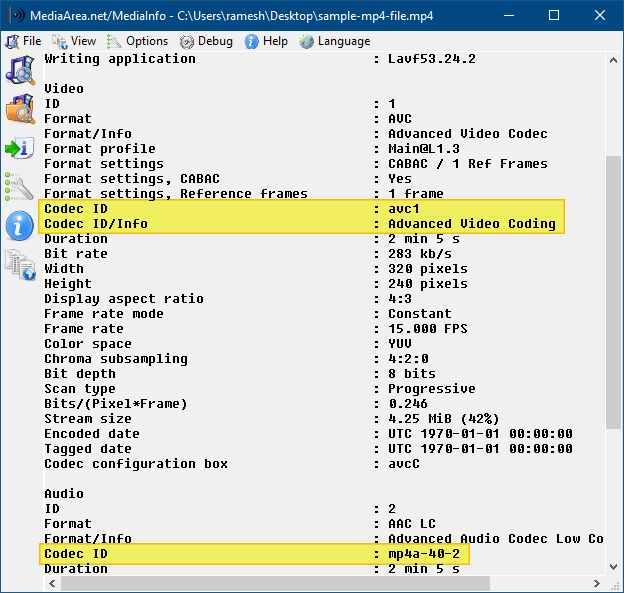
步驟2.此工具可讓您在文字、HTML、樹狀圖、JSON 和其他視圖格式之間切換。它將識別並修復 AVI影片。它支援 MP4、MKV影片格式。
結束語
雖然這些手動解決方案可能對修復 AVI影片檔案有效,但如果使用這些方法後仍然失敗,您可以切換到使用EaseUS線上視訊修復工具和EaseUSFixo 文件修復。
這款工具專業可靠,可快速修復您的影片。它可以免費解決您所有的音訊影片同步問題、常見播放問題、下載錯誤問題,以及任何其他導致您的 AVI影片無法播放的問題。
這篇文章有幫到您嗎?